1 Настройка шаблона
Обзор
Для настройки шаблона необходимо сначала создать его, указав общие параметры, и только затем добавлять объекты (элементы данных, триггеры, графики и прочее) к этому шаблону.
Создание шаблона
Для создания шаблона, выполните следующее:
- Перейдите в Настройка → Шаблоны
- Нажмите на Создать шаблон
- Измените атрибуты шаблона
Вкладка Шаблон содержит общие атрибуты шаблона.
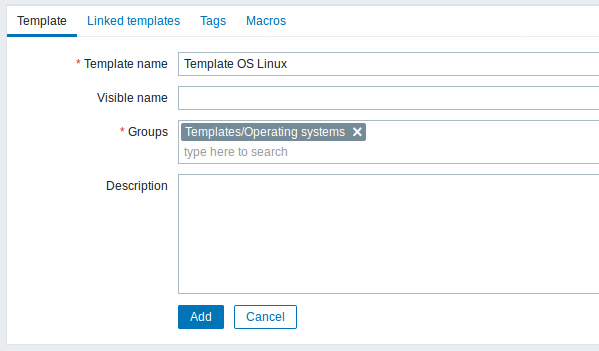
Все обязательные поля ввода отмечены красной звёздочкой.
Атрибуты шаблонов:
| Параметр | Описание |
|---|---|
| Имя шаблона | Уникальное имя шаблона. Разрешены символы букв и цифр, пробелы, точки, тире и подчеркивания. Обратите внимание, что пробелы в начале и конце запрещены. |
| Видимое имя | Если вы укажите это имя, то только оно будет видимо в списках, картах и прочем. |
| Группы | Группы узлов сети/шаблонов к которым принадлежит этот шаблон. |
| Описание | Введите описание шаблона. |
Вкладка Соединенные шаблоны позволяет вам присоединить один и более "вложенных" шаблонов к этому шаблону. Все объекты (элементы данных, триггеры, графики и прочее) будут унаследованы из присоединенных шаблонов.
Для присоединения нового шаблона, начните вводить имя шаблона в поле Соединить с новыми шаблонами. Появится список совпадающих шаблонов; прокрутите список и выберите нужный. Кроме того, вы можете нажать на Добавить сразу после этого поля и выбрать шаблоны из списка во всплывающем окне. Шаблоны, которые выбраны в поле Соединить с новыми шаблонами будут присоединены к шаблону, когда диалог настройки шаблона будет сохранен или обновлен.
Обратите внимание, что до Zabbix 4.4.5, чтобы присоединить новый шаблон нужно было нажать Добавить и затем выбрать шаблоны во всплывающем окне.
Для отсоединения шаблона, воспользуйтесь одной из двух опций в блоке Присоединенных шаблонов:
- Отсоединить - отсоединить шаблон, но оставить его элементы данных, триггеры и графики
- Отсоединить и очистить - отсоединить шаблон и удалить все его элементы данных, триггеры и графики
Вкладка Теги позволяет вам задать теги уровня шаблона. Все проблемы узлов сети к которым присоединен этот шаблон будут с тегами с указанными здесь значениями.
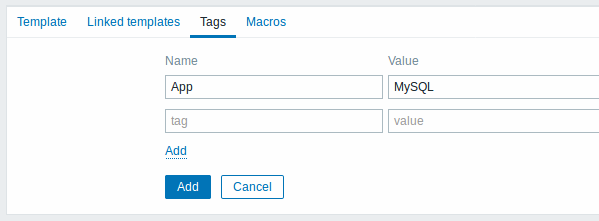
В тегах поддерживаются пользовательские макросы, {INVENTORY.*} макросы, {HOST.HOST}, {HOST.NAME}, {HOST.CONN}, {HOST.DNS}, {HOST.IP}, {HOST.PORT} и {HOST.ID} макросы.
Вкладка Макросы позволяет вам задать пользовательские макросы уровня шаблона в виде пар макрос-значение. Также поддерживается добавление описаний.
Вы также здесь можете просмотреть макросы с присоединенных шаблонов и глобальные макросы, если выберите опцию Макросы узла сети и унаследованные. Это то место, где отображаются все заданные пользовательские макросы этому шаблону со своими раскрытыми значениями, в том числе отображается информация о том откуда эти макросы.
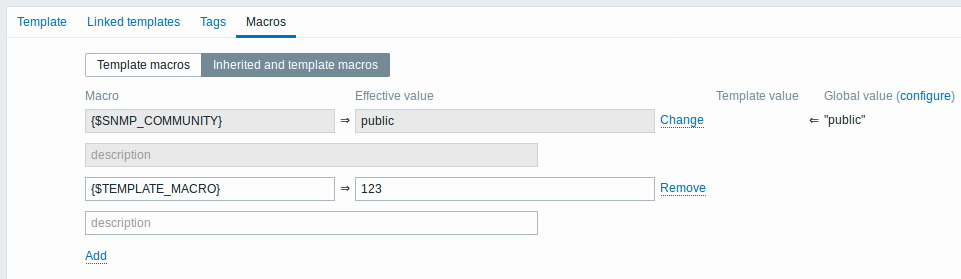
Для удобства имеются ссылки на настройку соответствующих шаблонов и глобальных макросов. Также имеется возможность изменить макрос уровня шаблона/глобальный на уровне этого шаблона, фактически создав копию этого макроса у шаблона.
Кнопки:
 |
Добавление шаблона. Добавленный шаблон должен появиться в списке. |
 |
Обновление свойств существующего шаблона. |
 |
Создание другого шаблона основанного на свойствах текущего шаблона, включая все объекты (элементы данных, триггеры и прочее) унаследованные от присоединенных шаблонов. |
 |
Создание другого шаблона основанного на свойствах текущего шаблона, включая все объекты (элементы данных, триггеры и прочее) как унаследованные от присоединенных шаблонов, так и напрямую присоединенные к текущему шаблону. |
 |
Удаление шаблона; объекты из шаблона (элементы данных, триггеры и прочее) останутся присоединенными к узлам сети. |
 |
Удаление шаблона и всех его объектов из присоединенных узлов сети. |
 |
Отмена изменения свойств шаблона. |
Когда шаблон создан, самое время добавить в него какие-нибудь объекты.
Элементы данных должны быть добавлены первыми в шаблон. Триггеры и графики нельзя добавить без наличия соответствующих элементов данных.
Добавление элементов данных, триггеров, графиков
Для добавления элементов данных в шаблон, сделайте следующее:
- Перейдите в Настройка → Узлы сети (или Шаблоны)
- Нажмите на Элементы данных в строке с требуемым узлом сети/шаблоном
- Отметьте элементы данных которые вы хотите добавить в шаблон
- Выберите Копировать выбранное в... ниже списка
- Выберите шаблон (или группу шаблонов) в который необходимо скопировать элементы данных и нажмите на Копировать
Все выбранные элементы данных должны будут скопироваться в шаблон.
Добавление триггеров и графиков осуществляется похожим образом (из списка триггеров и графиков соответственно), опять же, имейте ввиду, что они могут быть добавлены только после того, как сначала будут добавлены требуемые элементы данных.
Добавление комплексных экранов
Для добавления комплексных экранов в шаблон из Настройка → Шаблоны, сделайте следующее:
- Нажмите на Комплексные экраны в строке с шаблоном
- Настройте комплексный экран обычным способом настройки комплексных экранов
Элементы, которые можно добавить в комплексные экраны шаблонов: простые графики, пользовательские графики, часы, простой текст, URL.
Для получения информации касательно доступа к комплексным экранам узлов сети, которые создаются с шаблонных комплексных экранов, смотрите раздел комплексный экран узла сети.
Настройка правил низкоуровневого обнаружения
Смотрите раздел по низкоуровневому обнаружению в этом руководстве.
Добавление веб-сценариев
Чтобы добавить веб-сценарии в шаблон в Настройка → Шаблоны, сделайте следующее:
- Нажмите на Веб в строке с шаблоном
- Настройте веб-сценарии обычным способом настройки веб-сценариев

